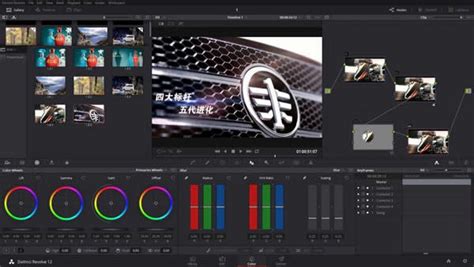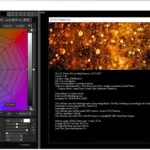ps里面lr预设是什么,怎么用,有什么效果啊?!
lr好点lr本来就是调色软件,ps还要运行动作,动作如果过长或是英文版不兼容反而不能用,自己觉得哪个方便就哪个吧,lr用的人比较少所以很多人不知有这个软件
人像照片面部暗,摄影后期用LR可以怎么调色?
LR(Lightroom)是每一个摄影师必备的一款调色软件,与它有相似功能的软件还有ACR(Camera RAW)、Capture One
LR不仅仅可以用来调色,还可以用来管理照片、筛选照片
一、打开LR面板后点击文件-打开-导入照片和视频
二、导入照片后点击修改照片,现在进入的面板就是我们常用到的调色工具栏
左边的“预设”和“历史记录”是常用栏目
“预设”如何使用和保存可以参照我以前发表在成都摄影培训公号的文章《如何借用别人的调色预设?怎样管理自己的调色库》;是不得不掌握的方法,即可保存自己的调色思路又可以借鉴别人的调色预设
“历史记录”顾名思义就是记录你操作的步骤,如果做错了,可以在这里撤回;但历史记录正真的用法远不止于此,对于色感弱的小伙伴来说会是一个不错的工具(具体用法后面会讲到)
下边的栏目主要是用于查看照片,和筛选照片
筛选照片我一般会分三次:
第一次:先把一眼就觉得拍的不行的照片删除(右击照片点移除)
第二次:再精选一次
第三次:剩下的照片标星级(按键盘数字1-5可标星级,会最先修星级最高的照片)
图像处理软件Lr和Ps区别在哪?
LR多用在相机图片批量导出稍微调整色调,PS用于更加细节处理上
Lightroom使用教程之如何让lr高光层次更丰富
方法/步骤
1
调整“基本”面板中的“白色色阶”
对照片来说,我们需要让画面最亮的部分(白云)靠近直方图右侧,所以需要使用“白色色阶”而不是“高光”。具体的操作方法是:向右拉动“白色色阶”滑块(也可以直接输入正的数值),同时观察直方图,使得高光区紧贴直方图右侧,但不产生溢出。
这里有一个小技巧:在直方图右上角有一个小三角形。当三角形没有任何颜色时,表示直方图没有溢出;当三角形出现红、蓝或绿色时,表示相应的颜色通道溢出;当三角形变成白色时,表示三个颜色通道均溢出。直方图左上角的小三角形显示的是暗部的溢出情况(在这张照片中暗部溢出了)。
2
调整“色调曲线”面板中的“亮色调”
让我们回到原片——Lightroom对照片做的所有调整都是非破坏性的,这意味着你随时可以回到前面的任何一步(即使你已经关闭软件然后再次打开也一样)。实际上,在没有输出之前,你在Lightroom中做的所有动作都是单独保存的一个标记,并没有真正作用于原始文件。所以只要你没有用输出的新文件替换原始文件(你也不应该这么做),就可以在未来的任何时间重新修改以前做过的编辑工作。
言归正传,这一次我将使用“色调曲线”来调整照片。Lightroom的“色调曲线”与Photoshop中的曲线大同小异,不过各有一些特点。比如Lightroom将照片的曲线段划分为“高光”、“亮色调”、“暗色调”和“阴影”四部分。这种划分其实不影响曲线的功能,但是更便于摄影师理解。
在调整“亮色调”的时候同样参考直方图右上角的小三角形,保证没有溢出。
3
调整“色调曲线”面板中的“高光”
再次回到原片,这一次我们要尝试最后一项工具——“高光”曲线。
“高光”曲线和“亮色调”曲线的区别在于,前者影响的范围更小。在Lightroom中,“亮色调”指曲线的上半部分的大部分(差不多是2/3部分),而“高光”指亮调区中最亮的那一部分。
END
注意事项
无论是“白色色阶”、“亮色调”或“高光”曲线,都可以为照片找回白场。依靠直方图三角形,我们可以做到让直方图尽量靠右,同时又不会溢出。但是这三个工具对照片作用的效果不同。色阶工具的处理是线性的,会对整张照片的所有部分产生相同的作用;“亮色调”曲线只调整照片的亮调区(中间调和暗部也会受影响,但程度很小);“高光”曲线将影响局限在比“亮色调”更小的范围内(中间调和暗部受到的影响更小)。在使用中,不同的照片也许需要不同的工具。
除了后期处理技巧之外,希望大家也注意到我在拍摄时有意让天空欠曝,以保留云层的层次和获得更饱和的天空颜色。这是因为在拍摄时我已经计划好了后期处理的办法。如果在拍摄时没有控制好曝光,失去了高光层次(在拍摄大光比场景时很常见),那么任何后期都是无能为力的。
ps和lr只看功能的话有哪些区别?
LR能做到的PS都能做到..PS里面的很多工具和滤镜,LR都没有.比如钢笔工具,蒙版,液化,磨皮等等.LR就是调色方便快捷…一般都是LR调色之后再用PS做细节上的调整和修瑕疵..简单的说,LR就是修图的前期处理软件,对于RAW格式的图片处理起来起来更加方便..不嫌麻烦,也可以只用PS,当然ps里面的camera插件基本就包含了LR的大部分功能了
Lightroom到底哪里比美图秀秀好呢?用后者多年,最近得知很多摄影者用前者调色修片,个人使用了
LR是接近专业的调图软件,美图秀秀只是一款娱乐为主的软件,调图不是本行.如果用汽车比,LR可能就属于专业级的赛车,而美图秀秀只是奇瑞QQ,你不能因为两种车都是4个轮子就认为二者差不多吧.
如何用LR调出类似HDR效果?
一直有许多朋友很喜欢我去年在上海长江迷笛音乐节上拍摄拍摄的这张“沙场秋点兵”,也很好奇我从前期到后期的一个流程是怎样的。独乐乐不如众乐乐,今天我就和大家分享一下这张照片的调色思路。
这张照片是由佳能5D2+腾龙17-35 F2.8-4拍摄的,RAW格式输出,后期在LR中完成调节。先来看一下前后期对比。
拍摄参数:光圈F8,快门1/800 ,ISO 500
前期拍摄的时候,主要的思路是通过小光圈保证一定的景深,也尽量给高光和阴影都留出尽可能多的细节,加上RAW格式较大的宽容度,靠后期也可以多救一些细节回来。在保证细节的基础上,才比较好进行调色。
接下来进入后期调节步骤的分步说明:
把照片导入LR
1.先把照片导入LR
微调构图
2.对构图进行微调
3.“基础”模块
“基础”模块
拉低高光,提亮阴影,找回尽量多的细节。拉高清晰度,使照片的边缘轮廓较为硬朗。这步的主要思路是给照片定下一个基调,留出尽量多的细节,让后续调节步骤有更好的发挥空间。
4.“曲线”模块
“曲线”模块
这步的思路是进一步平衡高光和细节之间的过渡,同时对红,蓝曲线进行微调,让照片开始偏向金黄色调。对于曲线里不同的控制点的添加需要根据照片中的实际情况决定,并结合参数进行调节。
5.“HSL”模块
“HSL”模块
色相不变,对其中的一些通道进行轻微调节。
6.“分离色调”模块
“分离色调”模块
高光偏黄,阴影偏蓝,再往高光做较多的平衡。在这步调节中,进一步让对照片进行金黄色。我有时会适度降低一些饱和度,再做分离色调,让照片中的某些颜色不显得那么突兀。
7.“细节”模块
“细节”模块
适度锐化一下(其实这步是在调节的最后才做的,只是我写出来的时候按LR软件的模块顺序从上往下)。
8.“镜头校正”模块
“镜头校正”模块
做出暗角。
接下来的“效果”模块,我没有进行调节,就不专门写了。
9.“相机校准”模块
图片说明
对颜色进一步轻微调节。
10.“渐变滤镜”模块
在这步中,我用了5个渐变滤镜去调节局部的明暗和颜色过渡。
图片说明
渐变1和渐变2是一组的,都是从上往下拉,渐变1的作用区域是顶部一小块,渐变2的作用区域是从顶部到部分人群(边缘截止于最左下方的暗部)。这组渐变用于调节照片上方的高光云彩。在实际调节的时候,其实当时是先用渐变2,色温偏暖,降低曝光度,降低高光;随后发现照片最上方的过渡有些不自然,就多加了一个渐变1,给最顶部的区域增加一点曝光度。
渐变3和渐变5分别作用于最左下角和右下角的暗部,适度提亮曝光。
渐变4作用于整体的图片下方,轻微降低曝光度。
到此为止,这张照片的调节结束。
我要特别说明的是,这个教程是按照LR模块从上到下的顺序写的,而实际调节过程中,是需要对几个不同模块之间反复调节和互相平,来达到更好的效果。比如渐变的运用,就是结合着曝光,曲线等一起运用。
当时那段时间因为诸多客观原因,我修片的节奏非常匆忙,每天都要修上百张照片,分配到每张照片上的时间就非常短暂。这张片子其实也就匆忙粗调了几分钟就结束了。发布出去一段时间之后,我重新回头看,也觉得在后期过程里存在一些细节因为过于匆忙而处理的不够好,显得过于生硬。这些不足,也请大家轻拍呢!也希望大家和我多多交流自己的心得。
ps lightroom是什么软件
可以先在lightroom里面处理图片,处理完以后可以从lightroom里面用ps把图片打开,打开后ps里的图片就是lr里面调好了的色调,然后再在ps里面加水印. LR里面可以添加水印,在导出的时候有加水印的选项,水印可以是图片也可以是文字,可以虎窢港喝蕃估歌台攻郡调透明度大小和位置
图像处理软件lr和ps哪个更适合淘宝
ps.Lr是专门调色用的,ps里的camera raw也有同样的功能,同时ps还有抠图、排版等更多功能.
ps和lr软件哪个好用?
PS好用的.